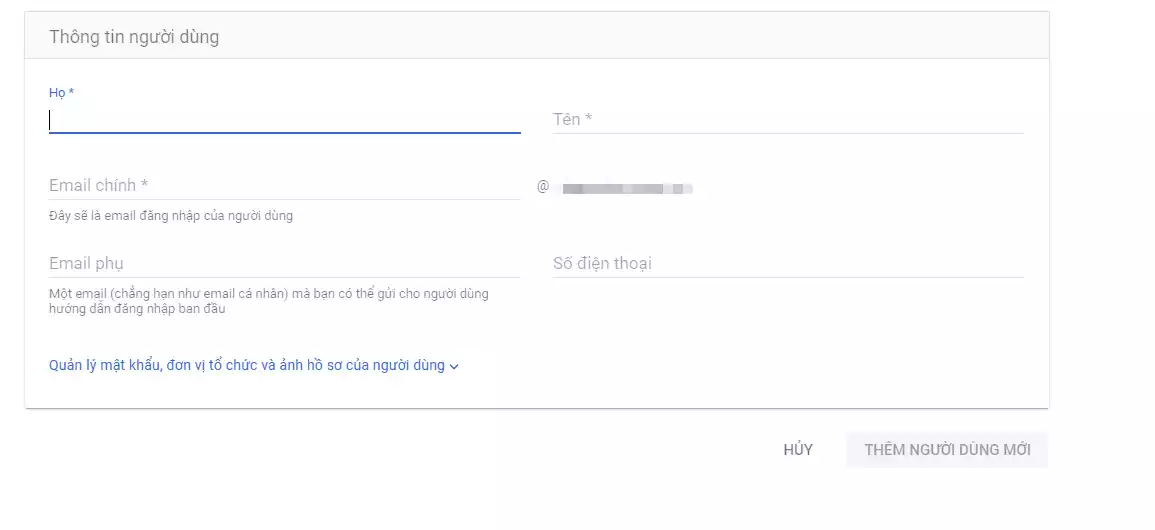Khi bạn đang điều hành một doanh nghiệp hoặc công ty, việc gửi và nhận email bằng @gmail.com trông không chuyên nghiệp cho lắm. Tuy nhiên, nếu bạn đã có tên miền, bạn có thể sử dụng Gmail với chính tên miền đó. Bài viết này hướng dẫn bạn cách liên kết miền của bạn với Gmail trên Google Workspace (trước đây gọi là G Suite). Lưu ý bài giả định bạn đã có một domain rồi nhé.
Bước 1: Nếu bạn đã có tên miền, hãy truy cập Google Workspace, nhấp vào Bắt đầu dùng thử miễn phí để đăng ký tài khoản.
Bước 2: Nhập tên doanh nghiệp của bạn, số lượng nhân viên, Quốc gia rồi bấm TIẾP THEO.
Bước 3: Nhập họ tên quản trị viên hoặc tên bạn, cũng như email chính của bạn, xong bấm TIẾP THEO.
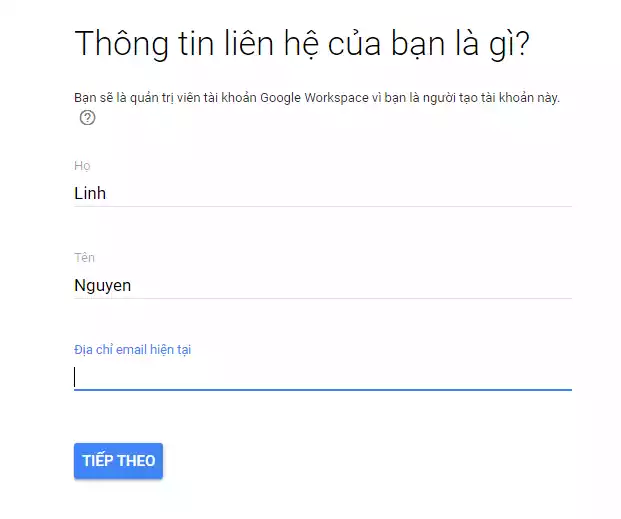
Bước 4: Chọn CÓ, TÔI CÓ MIỀN CÓ THỂ SỬ DỤNG.
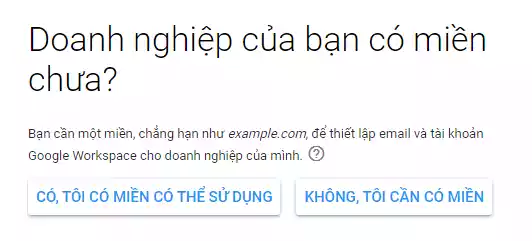
Bước 5: Nhập tên miền của bạn, xong bấm TIẾP THEO.
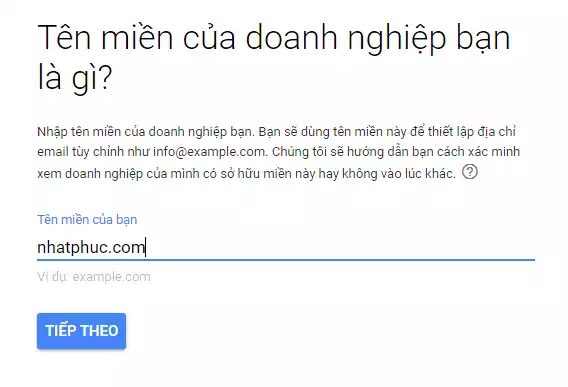
Bước 6: Chọn TIẾP THEO.
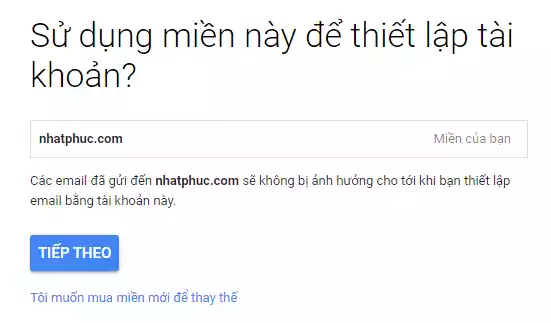
Bước 7: Nhập tên người dùng là quản trị của miền. Đây sẽ là tài khoản quản trị chính của bạn. Bạn nhớ ghi lại mật khẩu nhé. Xong bấm ĐỒNG Ý VÀ TIẾP TỤC.
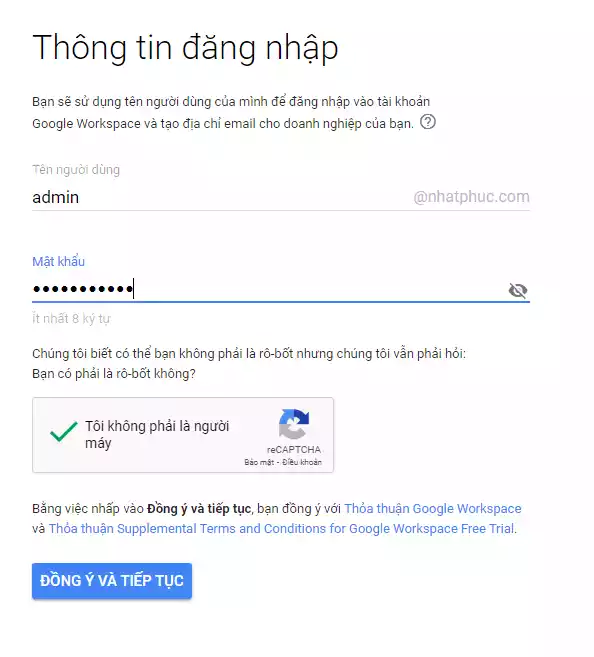
Bước 8: Chọn CHUYỂN TỚI THIẾT LẬP.
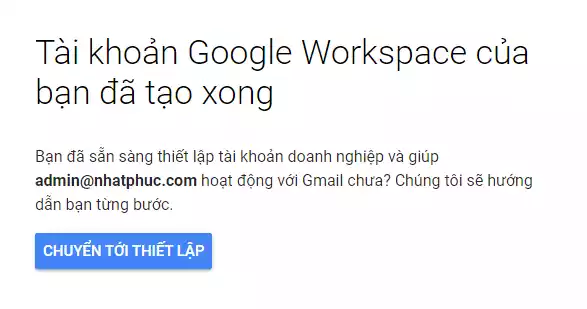
Bước 9: Ngay ở giao diện quản trị đầu tiên, bạn cần xác minh tên miền bạn đăng ký thuộc về bạn bằng cách nhấp vào mục BẢO VỆ.
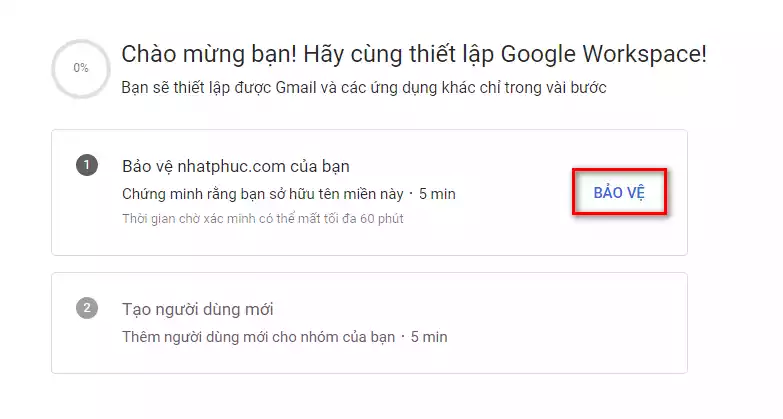
Bước 10: Chọn TÔI ĐÃ SẴN SÀNG BẢO VỆ MIỀN CỦA MÌNH.
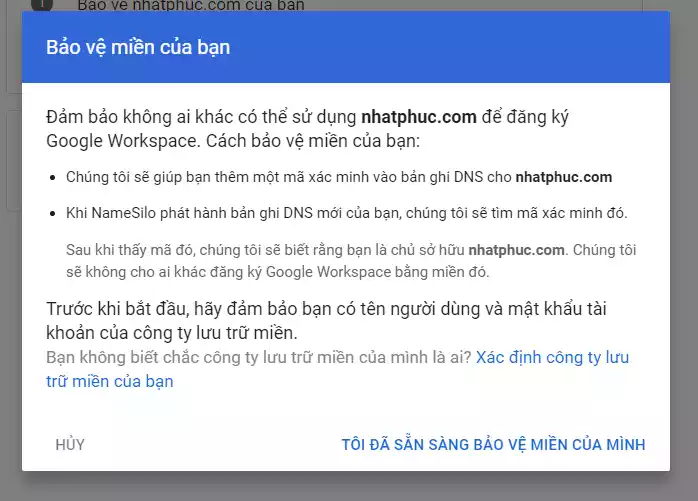
Bước 11: Bước này có khác nhau tuỳ vào tên miền của bạn đang đăng ký ở đâu. Ở đây mình đang đặt tại Namesilo nên chỉ cần đăng nhập cấp quyền là được. Với các nơi khác có thể bạn cần phải thêm một tham số vào domain record.
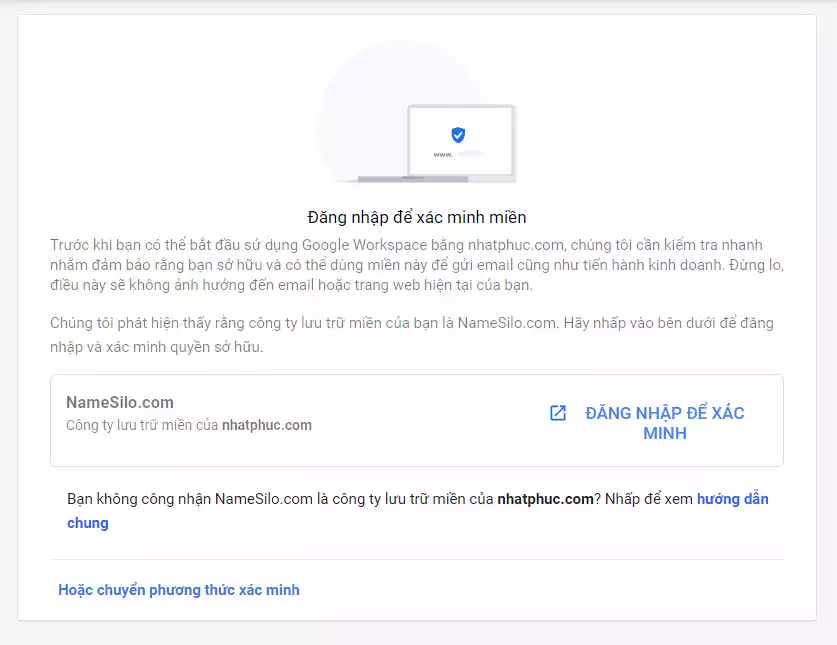
Bước 12: Chờ Google Workspace xác minh xong tên miền thuộc về bạn.
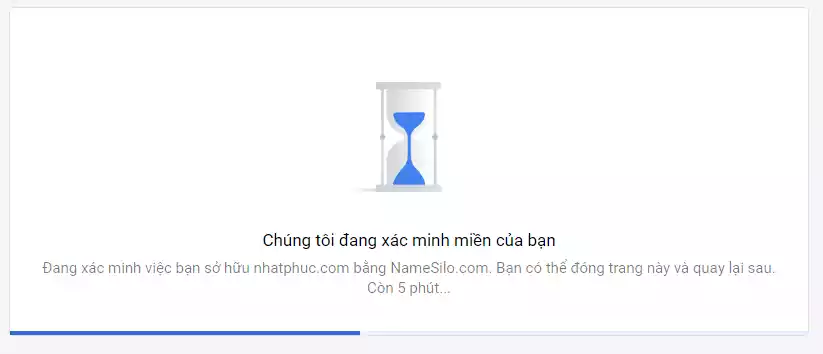
Sau bước này, bạn đã xác minh được miền của mình cho Google Workspace. Nếu bạn muốn thêm người dùng mới, hãy truy cập vào phần Quản trị viên của Google và thực hiện các bước cần thiết.
Mỗi người dùng bạn sẽ thêm sẽ có email username@customdomain.com riêng.